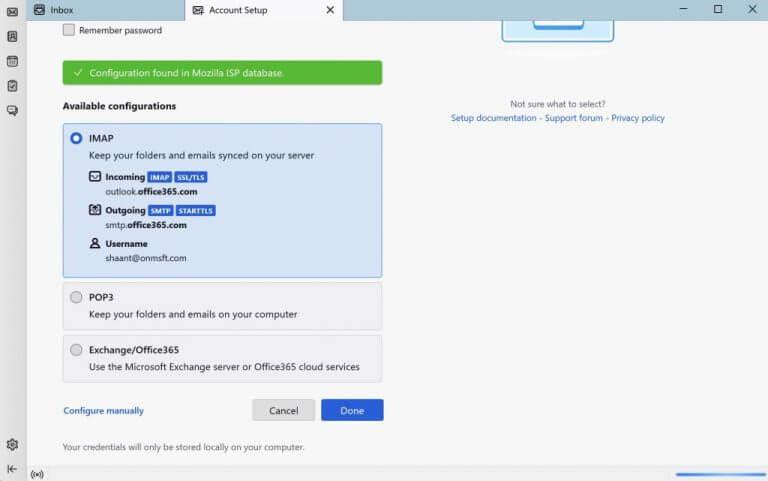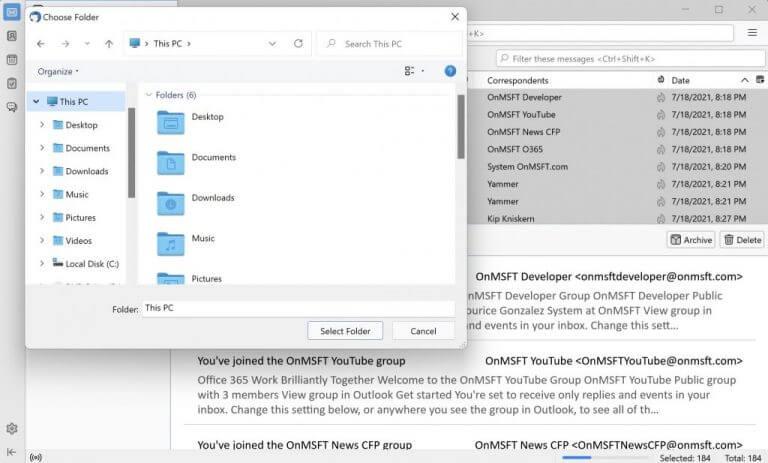- Jak wykonać kopię zapasową wszystkich wiadomości e-mail w programie Outlook
- Utwórz kopię zapasową wiadomości e-mail w programie Outlook Web
- Tworzenie kopii zapasowych wiadomości e-mail w programie Outlook
Chcesz utworzyć kopię zapasową wszystkich swoich e-maili e-maili z programu Outlook? Zrozumiemy. W dobie rosnących zagrożeń bezpieczeństwa i przypadkowej utraty danych podejmowanie środków ostrożności nigdy nie może nikomu zaszkodzić.
W rzeczywistości, zgodnie z badaniami Verizon w 2020 r., 17% wszystkich naruszeń i strat danych było spowodowanych błędami ludzkimi. Dlatego ma sens regularne tworzenie kopii zapasowych wszystkich plików.
Jak wykonać kopię zapasową wszystkich wiadomości e-mail w programie Outlook
Tworząc kopię zapasową danych, chronisz je przed przypadkową utratą, uszkodzeniem, losowym usunięciem i wszelkimi innymi formami utraty. Możesz zrobić coś podobnego dla wiadomości e-mail programu Outlook, wykonując regularne kopie zapasowe.
Dowiedzmy się, jak:
- Uruchom aplikację Outlook i wybierz Plik > Otwórz i eksportuj > Importuj/Eksportuj.
- Kliknij Eksportuj do pliku i wybierz Następny.
- Następnie wybierz Plik danych programu Outlook (pst) i kliknij Następny.
- Wybierz folder, w którym chcesz przechowywać kopię zapasową i wybierz Następny.
- Wybierz lokalizację pliku lub folderu i kliknij Skończyć.
Nowa kopia zapasowa wszystkich wiadomości e-mail programu Outlook zostanie utworzona w ciągu kilku sekund. Po zakończeniu tworzenia kopii zapasowej możesz również ustawić hasło dla plików e-mail .pst; ochroni to Twoje dane przed nieuprawnionym dostępem.
Utwórz kopię zapasową wiadomości e-mail w programie Outlook Web
Powyższa metoda to tylko jeden z wielu sposobów tworzenia kopii zapasowych plików w programie Outlook; tworzy kopie zapasowe tylko wiadomości e-mail programu Outlook. Aby utworzyć kopię zapasową wiadomości e-mail w programie Outlook Web, musisz jednak polegać na kliencie poczty e-mail.
W Internecie dostępnych jest wiele klientów poczty e-mail. W tym przykładzie użyjemy Thunderbirda — otwartego, wieloplatformowego klienta poczty e-mail dostępnego za darmo.
Pobierz i uruchom klienta poczty e-mail Thunderbird i zaloguj się na swoje konto Outlook. Wprowadź adres e-mail i hasło; wybierz konfigurację IMAP i kliknij Gotowe. Thunderbird zweryfikuje następnie Twoje dane logowania i skonfiguruje konfigurację — najlepiej nie powinno to zająć więcej niż kilka sekund. Na koniec kliknij Skończyć.
Twoje konto Outlook zostanie pomyślnie zmapowane w aplikacji Thunderbird, gdy tylko to zrobisz. Następnie możesz pobrać wszystkie e-maile stąd. Jeśli chcesz zapisywać wszystkie e-maile w skrzynce odbiorczej, przejdź do W pudełku patka.
Następnie wybierz wszystkie e-maile, klikając Ctrl + Ai kliknij Zapisz jako…
Teraz wybierz lokalizację, w której chcesz zapisywać swoje e-maile, i kliknij Wybierz katalog. Wszystkie e-maile z Twojej skrzynki odbiorczej zostaną zapisane w formacie EML w wybranej lokalizacji.
Tworzenie kopii zapasowych wiadomości e-mail w programie Outlook
W miarę jak nasze życie i praca stają się coraz bardziej powiązane z technologią, jest niekwestionowanym faktem, że użytkownicy będą musieli nadążyć za różnymi praktykami dotyczącymi prywatności i rozwiązywania problemów; regularne tworzenie kopii zapasowych danych — czy to z dysku twardego, chmury, czy wiadomości e-mail — jest jedną z takich zdrowych praktyk.
W przypadku programu Outlook tworzenie kopii zapasowej poczty e-mail nie musi być uciążliwe. I mamy nadzieję, że było to dokładnie twoje doświadczenie, kiedy zapisałeś swoje e-maile z metod przedstawionych powyżej.
FAQ
Jak w zamian wykonać tradycyjny backup skrzynek pocztowych?
Usługa Exchange Online nie umożliwia wykonywania tradycyjnej kopii zapasowej skrzynek pocztowych. Oznacza to, że nie ma możliwości przywrócenia skrzynki pocztowej do stanu, w którym znajdowała się skrzynka pocztowa w momencie wykonania kopii zapasowej. Jeśli jednak musisz zapewnić dodatkową przestrzeń dyskową na wiadomości e-mail użytkowników, najlepszym sposobem jest skorzystanie z usługi Exchange Online Archiwizacja. Używanie Outlooka do tworzenia kopii zapasowych danych …
Gdzie są przechowywane kopie zapasowe w programie Outlook?
Kopie zapasowe są przechowywane w plikach PST (Personal Storage Table), które można otworzyć bezpośrednio w programie Outlook. Oto jak go stworzyć. POWIĄZANE: Jaka jest różnica między plikami PST i OST programu Outlook? Otwórz program Microsoft Outlook na swoim komputerze, kliknij „Plik” na wstążce, a następnie wybierz Otwórz i eksportuj > Importuj/Eksportuj.
Czy mogę używać programu Outlook do tworzenia kopii zapasowych e-maili w pliku PST?
Jeśli jednak musisz zapewnić dodatkową przestrzeń dyskową na wiadomości e-mail użytkowników, najlepszym sposobem jest skorzystanie z usługi Exchange Online Archiwizacja. Używanie programu Outlook do tworzenia kopii zapasowych danych w plikach PST nie jest zalecane ze względu na utratę możliwości wykrywania i kontroli zawartości.
Jak wykonać kopię zapasową poczty e-mail programu Outlook?
Przejdź do pliku danych skopiowanego z powrotem do magazynu lokalnego. Wybierz go i kliknij „Otwórz”, aby załadować plik. Użyj kopii zapasowej. Program Outlook załaduje plik danych kopii zapasowej, w tym wszystkie foldery, wiadomości, kontakty i wpisy kalendarza.
Jak odebrać wiadomość e-mail w programie Outlook?
- Pobierz wiadomość e-mail, która ma zostać przywołana, z folderu Elementy wysłane.
- Otwórz wiadomość e-mail i na Wstążce kliknij Plik. …
- Z kategorii Informacje wybierz Wyślij ponownie lub Przywołaj | Przypomnij tę wiadomość…
- Spowoduje to otwarcie okna dialogowego Opcje przywołania. …
- Tutaj wybieramy między usunięciem nieprzeczytanych kopii oryginalnej wiadomości lub usunięciem i zastąpieniem wiadomości. …
Jak wykonać kopię zapasową programu Microsoft Outlook?
Aby utworzyć kopię zapasową kontaktów:
- Kliknij Plik > Otwórz i eksportuj > Importuj/Eksportuj.
- Kliknij Eksportuj do pliku, a następnie kliknij Dalej.
- Kliknij Plik danych programu Outlook (.pst) i kliknij Dalej.
- Kliknij Kontakty, a następnie kliknij Dalej.
- Wybierz lokalizację i nazwę pliku kopii zapasowej, a następnie kliknij Zakończ.
Jak naprawić e-mail, który nie działa w programie Microsoft Outlook?
- Otwórz Outlooka.
- Sprawdź dolną część okna programu Outlook. Jeśli wyświetla się komunikat Praca w trybie offline lub Rozłączony, program Outlook nie jest połączony z Internetem.
- Wybierz Wyślij/Odbierz. Wybierz Pracuj w trybie offline, aby ponownie się połączyć.
Jak odzyskać e-mail z Microsoft Outlook?
Jak sobie przypomnieć jakiś E-mail w Perspektywy. Oto kroki przywoływania an e-mail w Perspektywy. Krok 1: Otwórz folder Elementy wysłane i poszukaj e-mail chcesz przypomnienie sobie czegoś. Powinien znajdować się na górze listy. Musisz go dwukrotnie kliknąć, aby go otworzyć. Krok 2: Kliknij kartę Wiadomość na pasku narzędzi. Następnie przejdź do sekcji Przenieś i kliknij Akcje …
Gdzie są zapisywane moje wiadomości e-mail?
Jeśli korzystasz z konta Microsoft Exchange, Microsoft 365 lub Outlook.com, kopie zapasowe wiadomości e-mail są tworzone na serwerze poczty e-mail. W większości przypadków nie będziesz mieć pliku folderów osobistych (pst) dla kont tego typu. Aby wyświetlić niektóre pliki kopii zapasowych dla programu Outlook, musisz odkryć foldery systemowe i rozszerzenia nazw plików.
Gdzie są przechowywane moje e-maile w programie Outlook?
Jeśli konto zostało skonfigurowane w programie Outlook przy użyciu metody Exchange lub IMAP, zsynchronizowana kopia informacji o skrzynce pocztowej jest przechowywana w pliku danych programu Outlook w trybie offline (ost) na komputerze lokalnym. W takim przypadku wszystkie twoje e-maile są nadal zapisywane na zdalnym serwerze pocztowym.
Jak wykonać kopię zapasową poczty e-mail programu Outlook?
Wykonaj poniższe czynności, aby wykonać kopię zapasową poczty e-mail programu Outlook za pomocą tej metody. Otwórz Outlooka i kliknij kartę Plik w lewym górnym rogu ekranu. Kliknij kartę Otwórz i eksportuj i wybierz opcję Importuj/Eksportuj z prawego panelu. Przejdź do opcji Eksportuj do pliku, a następnie kliknij Dalej w Kreatorze importu i eksportu.
Czy mogę udostępniać pliki pst programu Outlook z jednego komputera na drugi?
Nie można udostępniać ani synchronizować plików pst między jednym komputerem a innym komputerem. Jednak nadal możesz przesyłać dane programu Outlook z jednego komputera na inny.
Jak wykonać kopię zapasową pliku pst programu Outlook?
Spróbuj skorzystać z instrukcji zawartych w artykule Jak wykonać kopię zapasową danych pliku pst, który znajduje się w sekcji programu Microsoft Exchange Server. Wybierz pozycję Ustawienia, a następnie zanotuj wyświetloną ścieżkę i nazwę pliku. Ponieważ plik pst zawiera wszystkie dane przechowywane w folderach MAPI używanych przez program Outlook, plik może być bardzo duży.
Jak otworzyć plik pst w programie Outlook 2007?
Ponownie wybierz Ustawienia konta, a następnie w wyświetlonym oknie wybierz kartę Pliki danych. Jeśli używasz programu Outlook 2007 lub starszego, wybierz menu Plik, a następnie wybierz Zarządzanie plikami danych. Jeśli plik pst został utworzony w programie Outlook 2007, wybierz opcję Plik folderów osobistych programu Office Outlook (pst).